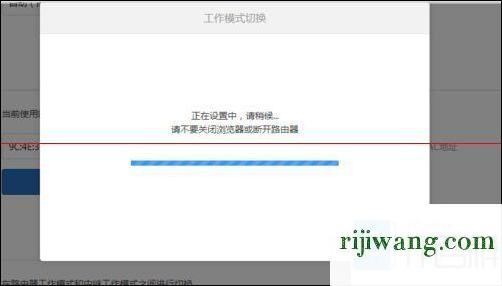在一篇关于体验的文章中,重点介绍了无线接力模式小米路由器的使用,这一经验将教你如何恢复路由中继模式正常工作模式,让哥们速来围观我的经验。
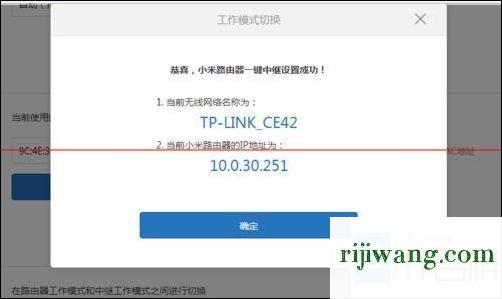
1,因为我们将改变路由器模式为中继模式,所以小米路由器后台管理IP也发生了变化,所以一定要记住小米路由器后台管理IP地址的中继模式。
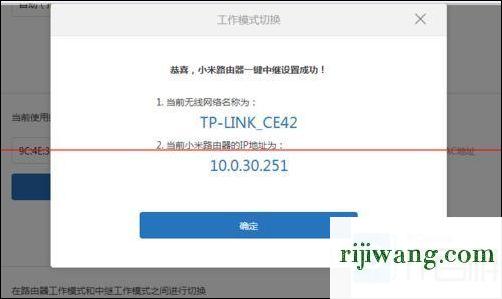
2,如果你真的不记得了,没关系,我们也可以通过后台管理方式找到IP地址,先连接到互联网路由器中继模式网络,然后点击查看网络的相关属性。让我们先打开Windows系统中的网络和共享中心。
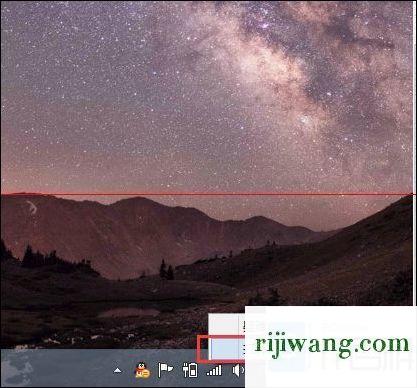
3、进入网络和共享中心后,点击你当前的连接网络,然后你可以看到网络的详细信息,无线网络属性信息打开,点击“按钮”;详细信息。
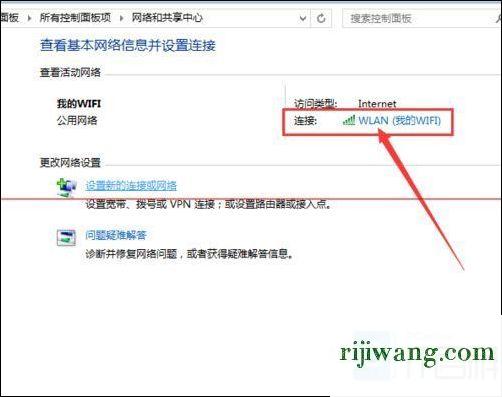
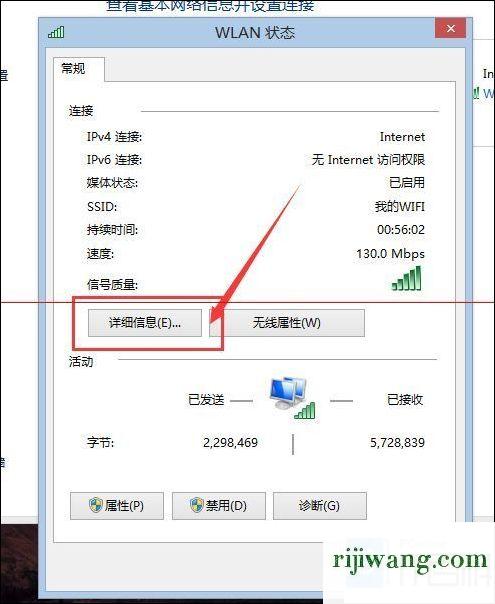
4,详细信息在无线网络中,我们会看到IPv4默认网关地址信息,然后是的,我们需要的是IP地址,这个地址是中继路由器模式的路由器后台管理IP地址。
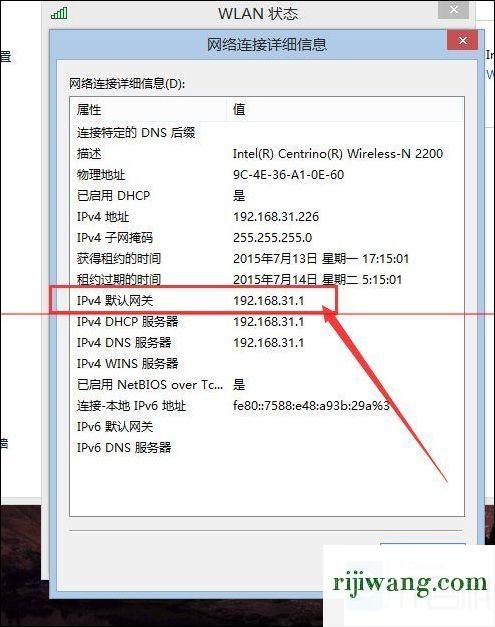
5,然后我们将地址输入到浏览器地址栏,可以在后台路由器的后台打开页面管理模式。类似地,这个页面上的输入密码管理可以打开管理页面。

6,在后台管理页面中,我们可以看到路由器的当前页面显示了中继模式的状态。在这一页中,我们可以将中继模式切换到正常路由模式。
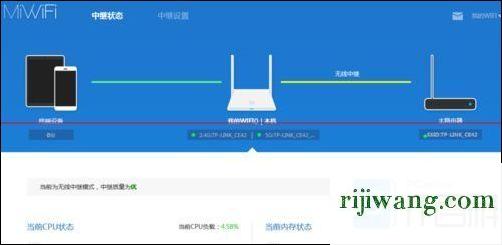
7,然后,点击“在页面中;中继设置”选项,然后打开网页下的“Internet访问”选项,在模式切换中,单击“开关”按钮。
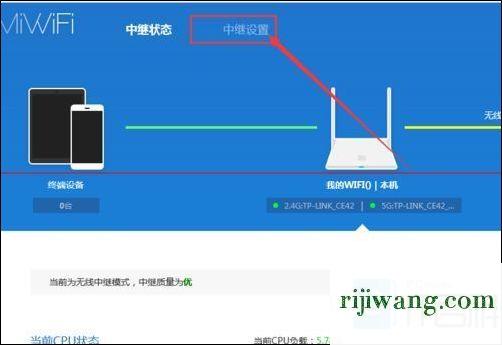
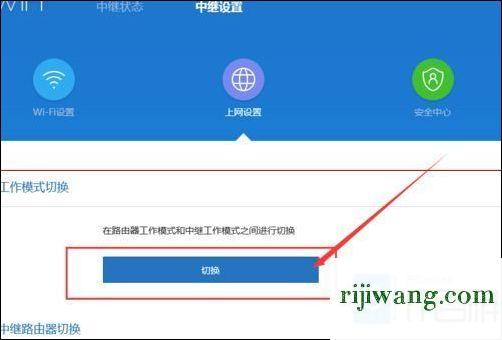
8、下一步,我们将打开向导页面切换模式,点击页面选择第一个选项“普通路由器”模式,然后点击“下一步”按钮;下一步。
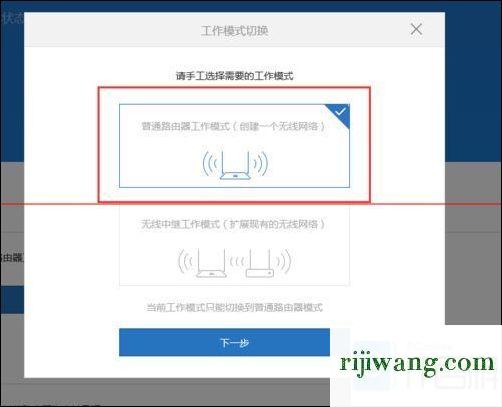
9、下一步,页面会提示,当路由器通过中继模式切换到正常工作模式时,会返回原来的配置,所以我们点击“按钮”;确定;启动切换模式。
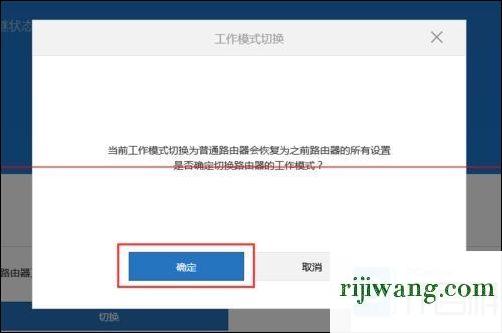
10,接下来是一段等待,等待大约一分钟后,页面提示已经恢复到原来的路由模式,那么我们就可以按照正常的路由模式使用网络,好友们试试吧。